Η Microsoft διαθέτει ένα εργαλείο επεξεργασίας βίντεο που ονομάζεται Clipchamp, διαθέσιμο τόσο σε Windows 10 και 11 όσο και διαδικτυακά στους περιηγητές Chrome και Edge. Δείτε τις δυνατότητές του και πως να το χρησιμοποιήσετε.
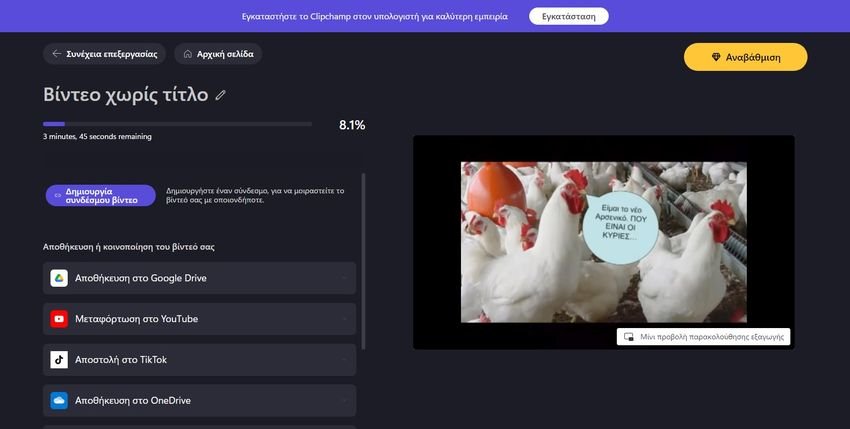
Η Microsoft αγόρασε το 2021 μία νεοσύστατη εταιρεία που ονομαζόταν Clipchamp, η οποία ήταν γνωστή για το εργαλείο δημιουργίας και επεξεργασίας βίντεο εντός προγράμματος περιήγησης. Μετά από σχεδόν ένα χρόνο η Microsoft έβγαλε το Clipchamp στον αέρα, δωρεάν και επί πληρωμή, ως μία αυτόνομη εφαρμογή μέσα από το Microsoft Store, ή ως δικτυακό μέσα από την ιστοσελίδα Clipchamp.com και μόνο για τους browsers Chrome και Edge.
Αν και η Microsoft κατείχε το Windows Movie Maker, αλλά και άλλα εργαλεία επεξεργασίας βίντεο, το Chipchamp έρχεται σαν πολύ καλύτερη εφαρμογή όλων των πρωτυτέρων προσπάθειών της.
Μπορείτε να χρησιμοποιήσετε το Clipchamp στα Windows για να δημιουργήσετε νέα συναρπαστικά βίντεο. Σε αυτό το άρθρο θα σας δείξουμε πώς να ξεκινήσετε να χρησιμοποιείτε το Clipchamp σε υπολογιστή με Windows 10 ή Windows 11.
Χαρακτηριστικά του Clipchamp
Η δωρεάν έκδοση που διανέμεται μέσω του Microsoft Store απαιτεί Windows 10 έκδοση 19041.0 ή νεότερη έκδοση, αρχιτεκτονική x86, x64, ARM ή ARM64 και μνήμη 8 GB. Η έκδοση μέσω browser απαιτεί μόνο Chrome η Edge.
Διαθέτει έτοιμα Templates (πρότυπα) τα οποία μπορείτε να τα προσαρμόσετε στα γούστα σας. Εμφανισιακά ακολουθεί όλα τα μεγάλα προγράμματα, δηλαδή έχει ένα timeline όπου μπορείτε να προσθέσετε διάφορα clips για επεξεργασία. Το μενού του διαθέτει δυνατότητες περικοπής και αποκοπής, διαχωρισμού και συνδυασμού, αντιστροφής και καθρεφτισμού, περιστροφή, προσθήκη ήχου, εικόνων, κειμένου, τίτλων, υπερτίτλων, εξισορρόπηση χρωμάτων και φόντου και αρκετά φίλτρα.
Μπορείτε να αποθηκεύσετε την εργασία σας το ανώτερο σε HD1080 αλλά σε πιο χαμηλότερες αναλύσεις. Σας δίνει την δυνατότητα να αποθηκεύσετε στα 720p, ανάλυση ικανοποιητική για τα social media, αλλά και απευθείας στο Youtube η στο Tik Tok.
Πώς να εγκαταστήσετε και να χρησιμοποιήσετε το Clipchamp στα Windows
Η εφαρμογή Clipchamp δεν είναι ακόμη προεγκατεστημένη στα Windows, αν και αυτό σχεδιάζει η εταιρεία για το μέλλον. Στο μεταξύ, θα πρέπει πρώτα ή να κατεβάσετε και να εγκαταστήσετε το Clipchamp σε Windows 11 ή Windows 10 ή να ανοίξετε ένα περιηγητή Chrome ή Edge.
Μπορείτε να κάνετε λήψη και εγκατάσταση του Clipchamp από το Microsoft Store ή να πάτε στην ιστοσελίδα Clipchamp.com και να κάνετε εγγραφή με τον λογαριασμό σας στην Microsoft (ή με όποιον άλλο τρόπο επιθυμείτε).
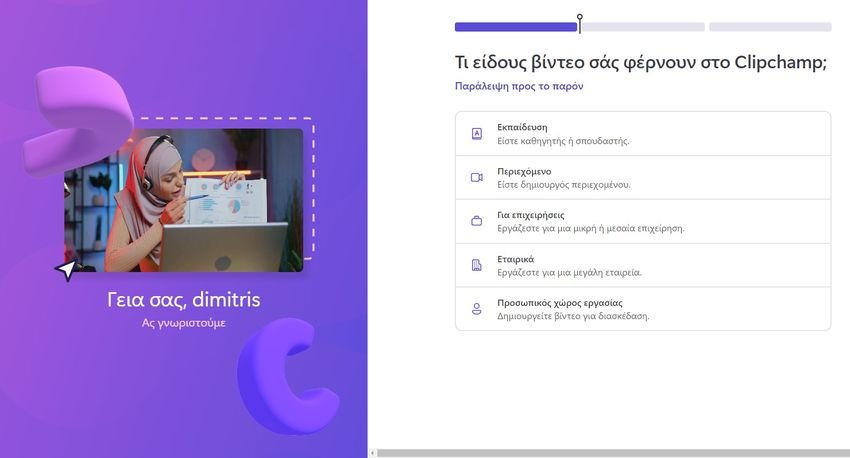
Στην παραπάνω σελίδα επιλέξτε το “Προσωπικός χώρος εργασίας“.
Αν το εγκαταστήσετε, αναζητήστε το Clipchamp στο μενού Έναρξη για να το εκκινήσετε. Αν το τρέξετε μέσω της ιστοσελίδας πατήστε το “Δημιουργήστε το πρώτο βίντεό σας” και θα βρεθείτε στην παρακάτω οθόνη:
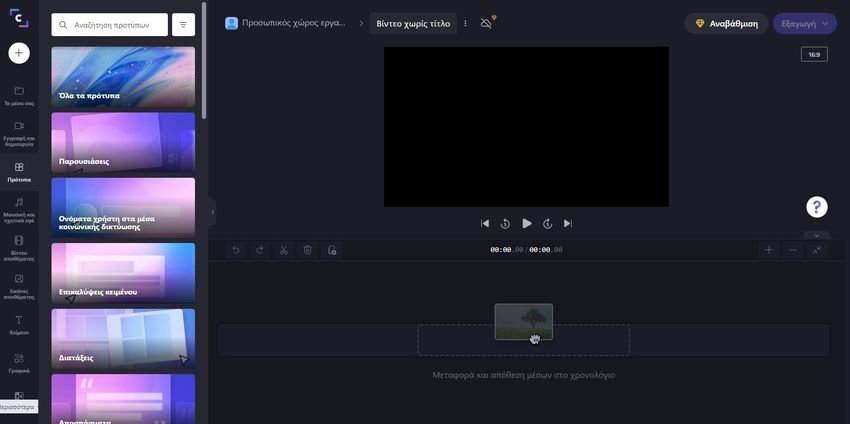
Όπως μπορείτε να δείτε το πρόγραμμα μιλάει Ελληνικά, γεγονός που το καθιστά εύκολο για κάποιον χρήστη που τώρα εισέρχεται στην επεξεργασία βίντεο. Αριστερά μπορείτε να επιλέξετε τον τύπο του βίντεο που θέλετε να δημιουργήσετε από τα πρότυπα που διαθέτει, όπως Πάσχα (λόγω ημερών), Εκπαίδευση, Παρουσιάσεις , Επιχειρήσεις, Προσωπικά, Εταιρικά κλπ.
Από την Εξερεύνηση αρχείων, σύρετε και αποθέστε στην οθόνη του Clipchamp το περιεχόμενο που θέλετε να χρησιμοποιήσετε στο βίντεό σας. Εκεί μπορείτε να επεξεργαστείτε το βίντεο κόβοντας ορισμένα μέρη, προσθέτοντας ή αφαιρώντας εφέ κ.λπ. Μπορεί να φαίνεται ελαφρύ και βασικό, αλλά το λογισμικό διαθέτει μερικά ισχυρά εργαλεία επεξεργασίας βίντεο.
Η διαφορά της δωρεάν έκδοσης και με την premium (επί πληρωμή) είναι ότι τόσο τα αρχικά βίντεο όσο και το τελικό δεν αποθηκεύονται στο cloud. Αν αλλάξετε υπολογιστή δεν θα έχετε πρόσβαση σε όλη την εργασία σας.
Εκτός από την επεξεργασία έτοιμων βίντεο που έχετε στον δίσκο σας, το Clipchamp διαθέτει λειτουργίες για εγγραφή οθόνης και κάμερας, εγγραφή webcam και χρήση κειμένου σε ομιλία. Όταν ολοκληρώσετε το βίντεό σας, κάντε κλικ στο κουμπί Εξαγωγή στο επάνω μέρος και επιλέξτε την ποιότητα βίντεο MP4 για να το εξαγάγετε ως. Μπορείτε να επιλέξετε ανάμεσα σε ανάλυση βίντεο 480p , 720p και 1080p .
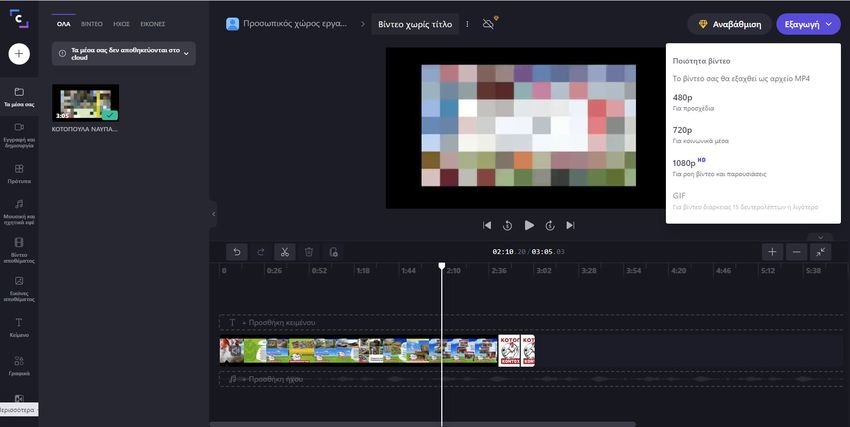
Από τις επιλογές που παρέχονται, επιλέξτε μια υπηρεσία cloud στην οποία θέλετε να ανεβάσετε το βίντεο. Διαλέξτε από το Google Drive, το YouTube, το TikTok, το OneDrive και οποιαδήποτε άλλη διαθέσιμη στις τοπικές ρυθμίσεις σας.
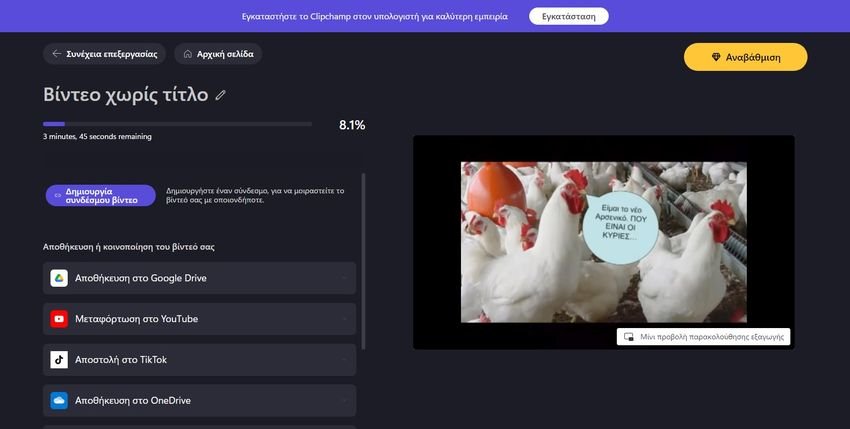
Η διαδικασία κατασκευής του τελικού βίντεο θα ξεκινήσει αυτόματα. Περιμένετε όσο μεταφορτώνεται το βίντεο. Ο χρόνος που χρειάζεται θα διαφέρει ανάλογα με το μέγεθος του και την ταχύτητα σύνδεσης. Εναλλακτικά, πατήστε Αποθήκευση στον υπολογιστή σας για να αποθηκεύσετε το αρχείο στον υπολογιστή σας, αν έχετε χαμηλό upload.
Συμπερασματικά
Το Clipchamp είναι ένα εξαιρετικό εργαλείο για την επεξεργασία βίντεο σε υπολογιστές με Windows 11 και Windows 10. Είναι δωρεάν για προσωπική χρήση, αλλά αν θέλετε πρόσθετες λειτουργίες, όπως αποθήκευση στο cloud και απεριόριστη πρόσβαση σε περιεχόμενο, θα πρέπει να κάνετε αναβάθμιση σε κάοιο πρόγραμμα επί πληρωμή.





